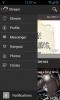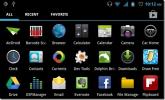Kuinka käyttää kotipainiketta kuvakaappauksien tekemiseen Androidissa [ei juuri]
Androidilla on monimutkainen menneisyys kuvakaappauksissa. Androidin vanhemmat versiot eivät aina tukeneet kuvakaappauksien ottamista. Yhdessä vaiheessa jouduit juurruttamaan laitteesi juuri voidaksesi tehdä kuvakaappauksen. Tuolloin kuvakaappausratkaisut vaihtelivat peitto-sovellusten suorittamisesta avainten uusintaan. Se ei ollut hauskaa. Vuosien varrella kuitenkin natiivi kuvakaappaustuki on lisätty Androidiin. Näppäimistön yhdistelmä, joka sinun on painettava kuvakaappauksen tekemiseksi, voi vaihdella laitteelta toiselle, mutta ydintoiminnot ovat kuitenkin olemassa. Normaalisti sinun on painettava virta- ja äänenvoimakkuuden vähennyspainiketta kuvakaappauksen tekemiseksi. Tämä voi olla helppoa tai ei ole helppoa sen mukaan, missä nämä painikkeet ovat laitteellasi. Jos pidät tätä näppäinyhdistelmää vaikeana käyttää, voit käyttää kotipainiketta kuvakaappausten tekemiseen Androidissa.
Jotta voit käyttää kotipainiketta kuvakaappauksien tekemiseen Androidissa, sinun on asennettava sovellus nimeltä
Näyttökuvaapuri. Se on ilmainen Android-sovellus, joka ei vain ota kuvakaappauksia, vaan antaa myös mahdollisuuden rajata ja jakaa niitä. Ainoa puute on, että joudut luopumaan Google Assistant -sovelluksesta.Asenna Screenshot Assistant ja käynnistä sovellus. Sovellus pyytää käyttämään sitä Google-sovelluksen sijasta oletusapusovellukseksi. Napauta Assist-sovelluksen asetukset -painiketta Screenshot Assistentin tervetulonäytön viimeisellä sivulla. Se vie Asetukset-sovellukseen.
Näyttökuvaapuri avaa Asetukset-sovelluksen Assist & äänisyöttö -osan. Napauta Assist-sovellus ja valitse valikosta Screenshot Assistant. Tämän avulla voit aktivoida Näyttökuva-avustajan painamalla kotipainiketta. Ole varovainen, ettet kosketa Assist-sovelluksen vieressä olevaa rataskuvaketta, koska se avaa eri asetukset.

Nyt kun olet vaihtanut, mikä sovellus käynnistyy, kun painat kotipainiketta ja pidät sitä alhaalla, voit aloittaa kuvakaappauksien ottamisen.
Napauta ja pidä kotipainiketta ottaaksesi kuvakaappauksia. Se tallentaa kaikki näytöllä tällä hetkellä olevat tiedot. Napauta näytön alareunassa olevaa rajauspainiketta rajataksesi kuvakaappauksen. Voit rajata kuvakaappauksen vapaasti haluamaasi kokoon. Napauta tallennuspainiketta tallentaaksesi sen laitteen tallennustilaan. Kuvakaappaukset tallentuvat samaan sijaintiin kuin oletuskuvakaappaus-toiminto tallentaa ne kohtaan Kuvat> Näyttökuvat.

Jaa kuvakaappaus napauttamalla jako-painiketta. Android share -valikko avautuu. Napauta äskettäistä kontaktia tai mitä tahansa luettelossa olevista sovelluksista jakaa kuvakaappaus.
Jos meidän olisi pitänyt valita, voimme sanoa, että sovellusta voidaan parantaa parantamalla sallia käyttäjien kartoittaa kuvakaappaustoiminnot laitteen mihin tahansa painikkeeseen. Voit käyttää sovellusta avainten uudelleenmuokkaamiseen, joten se ei ole iso asia. Voit esimerkiksi Tee uudelleen Samsung S8 / S8 +: n bixby-painike niin, että se kaappaa kuvakaappauksia.
Lataa näyttökuvaapuri Google Play Kaupasta
Haku
Uusimmat Viestit
Goolge + Android saa visuaalisen päivityksen, uuden valikon, valokuvien lataamisen ja paljon muuta
Google näyttää olevan varsin päättäväinen tekemään Google+: sta yhd...
Lisää kartta offline-alueisiin Google Mapsissa ja käytä sitä, kun ei ole Internetiä
Matkapuhelimista on tullut poikkeuksellisen voimakkaita, mutta sinu...
Holo Launcher tuo ICS-aloitusnäytön Android 2.2: lle ja uudemmalle
Viimeisimpien lukujen mukaan noin 7% kaikista Android-laitteista ro...